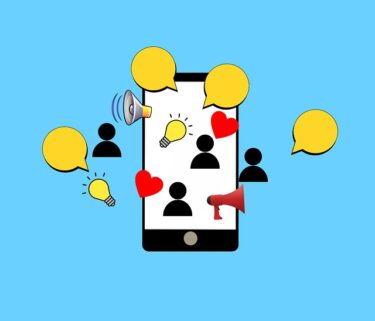こんにちは、かものはしです。
Macrodroidでは、スマホに内蔵されているセンサーを感知することをトリガーとして設定することが出来ます。
各センサーには様々な使用方法があるので、使い分けるとさらにマクロ有効活用の場が増えますよ。
- センサーの説明とマクロ設定方法が分かる。
- センサーを使用したマクロを紹介します。
センサーをトリガーとして追加する方法
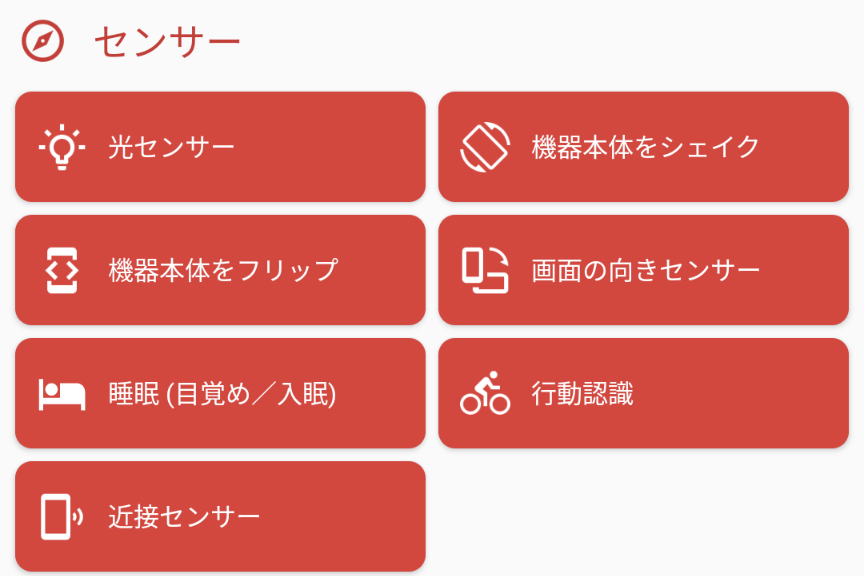
光センサー
設定方法
- ○まで減少
- ○まで増加
ルクス(lx)値の入力
スマホ画面に当てられたルクス(lx,ルクス)でトリガーが発動します。
ルクス値の測定ですが、一般的にAndroid機種であれば、光センサーの位置は画面上部にある場合が多いです。
基本的にディフォルトでは画面ON時のみ動作しますが、Macrodroidの光センサーオプション設定を行うと画面OFFでも可能になります(随時更新ではないです、バッテリー消費量は上がります)。
光センサーのトリガーオプション
- アプリホーム画面
- 設定
- トリガーオプション
- 光センサートリガー
- 光センサーのバックグラウンド更新間隔
設定できる更新間隔
なし、1分、2分、5分、10分、20分、30分
機器本体をシェイク
設定方法
とくになし
シェイク感度やシェイクしたときの感知速度も変更できるので、トリガーがもたつく場合は設定を見直したほうが良いです。
シェイクのトリガーオプション
- アプリホーム画面
- 設定
- トリガーオプション
- シェイクトリガー
機器本体をフリップ
オプションを選択
- 表向き → 裏向き
- 裏向き → 表向き
- どこからでも → 裏向き
スマホ画面を上に向けたり伏せたりすることでトリガーが発動します。
フリップのトリガーオプション
- アプリホーム画面
- 設定
- トリガーオプション
- フリップトリガー
画面の向きセンサー
オプションを選択
- 縦向きになった時
- 横向きになった時
画面の向きを変えることでトリガーを発動します。
設定方法
- 「設定」→「ユーザー補助」→「画面の自動回転」
- ステータスバー「自動回転」
睡眠(目覚め/入眠)
以前は「スリープ」と記載されていました。
オプションを選択
- 入眠
- 起床
トリガーとして追加する場合、「身体活動データ」へのアクセスをMacrodroidに許可する必要があります。
別途項目の行動認識と似ていますが、このスリープでは“しきい値”の最低値と最高値の2つを設定することが出来ます。
行動認識
- 乗物移動
- 自転車移動
- ランニング走行
- ウォーキング走行
- 運動静止
静止状態や乗物移動など、物体移動に合わせてトリガーを発動します。
行動認識のトリガーオプション
- アプリホーム画面
- 設定
- トリガーオプション
- 行動認識トリガー
設定できる更新間隔
30秒、1分、2分、3分、4分、5分、10分
近接センサー
オプションを選択
- センサーを覆う
- センサーから離れる
- ゆっくり手を振る
- 早く手を振る
スマホに物や人が近づいたことを感知して画面を暗くしており、例えば電話中の誤作動を防ぐ役割を持っており、これをトリガーとして発動します。
Android機種であればセンサーの位置は、一般的に画面上部にある場合が多いです。
近接センサーのトリガーオプション
- アプリホーム画面
- 設定
- トリガーオプション
- 近接センサートリガー
各センサを使用したマクロ紹介
スマホを振るだけでライトを付ける
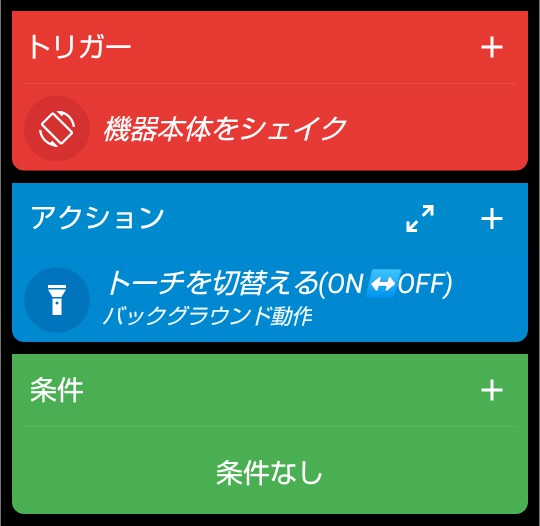
トリガー
機器本体をシェイク
アクション
トーチを切り替える(ON⇔OFF)
条件
なし
暗闇で画面の明るさを抑える
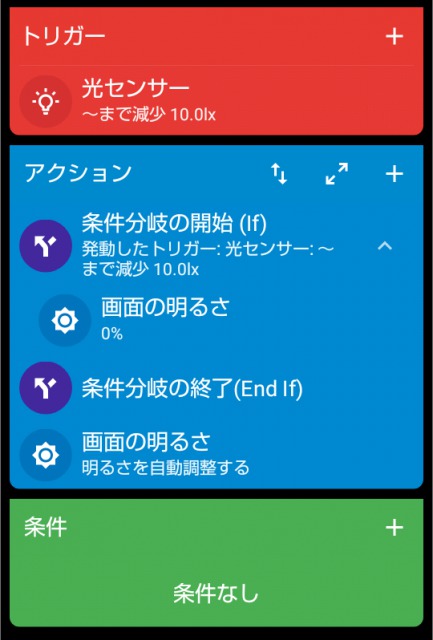
手を触れるだけで音楽再生を操作する
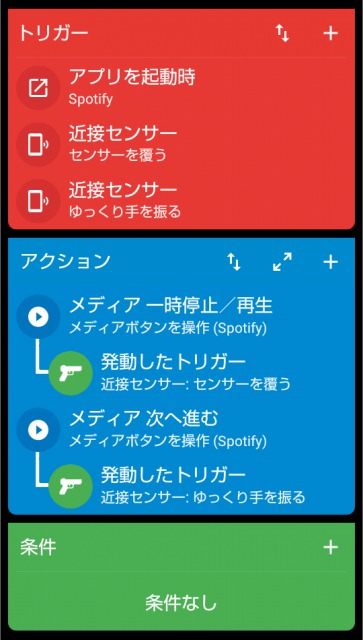
トリガー
アプリを起動時(Spotify)
近接センサー(センサーを覆う)
近接センサー(ゆっくり手を振る)
アクション
メディア 一時停止/再生
発動したトリガー:近接センサー(センサーを覆う)
メディア 次に進む
発動したトリガー:近接センサー(ゆっくり手を振る)
条件
なし
詳細設定の方法は、Spotifyの音楽操作をスマホに手に触れずに出来る方法を参照してください。
まとめ
今回は、Macrodroid設定できるでトリガーのセンサーについて説明しました。
- 基本的にセンサーは画面ON時にしか発動しません。
- オプション設定することで画面OFF時でも発動するセンサーがあります。
- スマホのセンサー感度具合はオプション設定できる場合があります。